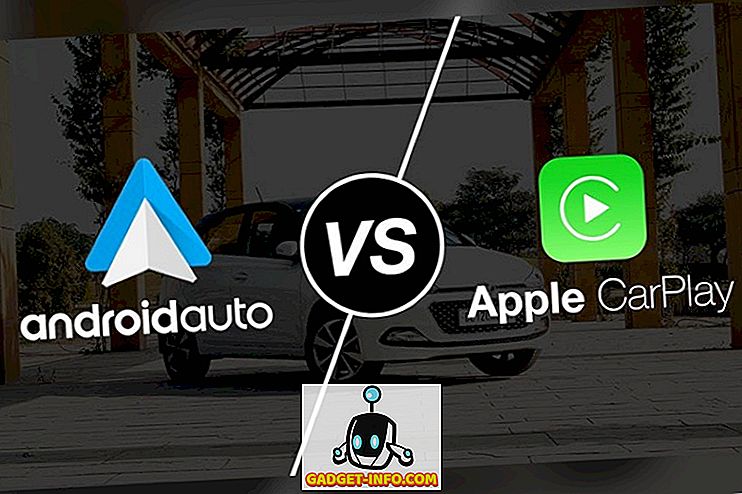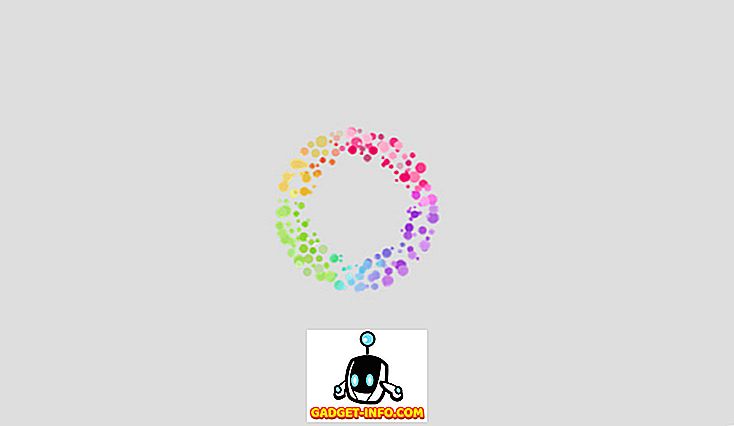Bol čas, kedy vzdialený prístup a zdieľanie počítača so systémom Windows vyžadoval veľa krokov. Museli ste skočiť cez veľa obručí, len aby ste dostali spojenie, už nie. Teraz existuje veľa softvérov, ktoré vám môžu pomôcť veľmi ľahko, a pomocník CloudBerry Remote Assistant je pravdepodobne jedným z tých, ktorí sú na tom lepšie. Služba CloudBerry Remote Assistant vám umožňuje vzdialené pripojenie k počítaču so systémom Windows pomocou niekoľkých jednoduchých krokov. Tiež ponúka šifrované pripojenie SSL, čo v podstate znamená, že vaše pripojenie bude celkom bezpečné. Existuje aj veľa ďalších skvelých funkcií, ktoré robia vzdialený prístup k vašej ploche tak zábavné, ako to môže byť. Takže sa dostaneme do detailov softvéru a skontrolujeme ich, či nie?
Kľúčové vlastnosti
Ako som už spomenul, CloudBerry Remote Assistant prináša množstvo skvelých funkcií, avšak existujú tri hlavné črty, na ktoré sa dnes budeme sústrediť. Okrem týchto troch funkcií existuje aj niekoľko ďalších skvelých funkcií, ktoré robia všetko, čo umožňuje diaľkové ovládanie vášho PC zážitku hladko a bez problémov. Tu sú kľúčové funkcie programu CloudBerry Remote Assistant:
1. Prístup, ovládanie a zdieľanie Windows PC vzdialene
No, to samozrejme muselo byť prvé, napriek tomu je to hlavná funkcia softvéru. Môžete ľahko nastaviť prepojenia medzi dvoma počítačmi pomocou niekoľkých krokov. Keď zdieľate počítač, môžete sa rozhodnúť, či chcete len zobraziť práva na prezeranie, alebo úplný prístup . Tiež môžete inštruovať softvér, aby sa zobrazil výzva, keď sa niekto pokúša získať prístup k vášmu počítaču. V výzve môžete povoliť pripojenie vzdialeného zariadenia k počítaču alebo nie. Tieto funkcie sú naozaj šikovné, pretože ste vždy v kontrole, keď zdieľate počítač.
2. Šifrované pripojenie
Pri vzdialenej dostupnosti počítača je jedným z najväčších problémov bezpečnosť pripojenia. Ak nie je vaše pripojenie zabezpečené, môže ktokoľvek ľahko prepojiť vaše pripojenie a získať prístup k rovnakým údajom ako vy. Našťastie CloudBerry zabezpečuje vaše pripojenie šifrovaním pomocou SSL šifrovania . Zabezpečené pripojenie pomocou protokolu SSL zabezpečuje, že vaše dáta sú úplne zabezpečené a ste jediný (alebo ľudia, s ktorými ste zdieľali svoj prístupový kód), ktorí k nemu pristupujú.
3. Šifrované relácie
S jeho najnovšou aktualizáciou Cloudberry zahŕňa aj možnosť šifrovať vaše relácie pomocou algoritmu RSA. Softvér je teraz dodávaný s tlačidlom Konfigurácia zabezpečenia, ktoré vám umožňuje konfigurovať všetky nastavenia šifrovania. Môžete si zvoliť šifrovanie prichádzajúcej návštevnosti pomocou tlačidla Security Configuration (Konfigurácia zabezpečenia). Remote Assistant generuje verejný kľúč, ktorý môžete zdieľať s autorizovanými pracovníkmi, ktorí sa pripájajú k počítaču. Pri pripájaní k počítaču použije ten istý verejný kľúč (ktorý ste poskytli) na jeho konci na šifrovanie relácie. Keď to urobíte, všetky vaše budúce relácie budú štandardne zašifrované. Je to veľmi užitočná funkcia, pretože teraz máte kontrolu nad vašimi zasadnutiami. Môžete si zvoliť šifrovanie alebo dešifrovanie vašich relácií podľa vašej požiadavky.

4. Hlasový rozhovor
Softvér vám tiež umožňuje používať hlasový rozhovor cez pripojené počítače . Nemusíte robiť nič iné, ako sa uistiť, že prístup k mikrofónu nie je odopretý. Ak obidva pripojené počítače dali prístup k svojim mikrofónom, môžete si ľahko hlasovať medzi sebou. Nemusíte otvárať žiadne ďalšie okná ani niečo podobné. Je to naozaj užitočné, ak vysvetlíte niečo osobe na druhej strane.
5. Odkaz na pozvánky
Jedná sa o jednu z najnovších funkcií, ktoré boli zavedené s najnovšou verziou softvéru. Predtým ste museli zdieľať svoje ID počítača a heslo (podrobnosti nájdete v ďalšej časti), ak chcete dať niekomu prístup k vášmu počítaču. To však znamenalo, že osoba, ktorá mal váš kód, by teoreticky mohla k vášmu prístroju kedykoľvek pristupovať, kým neopustíte softvér. Aj napriek tomu, že ste stále museli umožniť spojenie, aby prešiel na výzvu, vždy bol prítomný rizikový faktor.

S touto novou aktualizáciou už nebudete musieť zdieľať svoje ID a heslo počítača. Môžete len generovať časovo viazaný odkaz a zdieľať ho s osobou, ktorú chcete dať prístup k počítaču. Po uplynutí platnosti odkazu už osoba nebude mať prístup k vášmu počítaču. Tým sa pridáva dodatočná úroveň bezpečnosti tohto softvéru.
Ako nastaviť vzdialený asistent programu CloudBerry
Ak chcete nastaviť vzdialenú sieť, najprv budete musieť na oboch počítačoch nainštalovať pomocný program CloudBerry Remote Assistant. Po nainštalovaní aplikácie postupujte podľa nasledujúcich krokov.
1. Spustite aplikáciu a zapíšte si ID počítača a heslo pre obidva počítače.

2. Teraz zadajte ID počítača a heslo počítača, ku ktorému chcete pristupovať, v príslušných poliach na pravej strane a potom kliknite na pripojiť. Pamätajte, že zadáte podrobnosti na počítači, z ktorého budete mať prístup na druhý počítač.

3. Na druhom počítači sa zobrazí výzva na schválenie pripojenia. Povedzte osobe na druhej strane, aby prijala žiadosť a zmenila prístupový orgán na režim plného alebo len zobrazovacieho režimu v závislosti od vašej požiadavky.

4. Ak nemôže nájsť možnosť zmeniť povolenia. Povedzte mu, že klikne na "rozšírené nastavenia" a objavia sa možnosti .

5. Akonáhle to dopadne v poriadku, budete mať prístup k počítaču na diaľku. Nepoužívajte paniku, ak sa tapeta vzdialene prístupného počítača zmení na čiernu, softvér automaticky vykoná tak, aby minimalizoval údaje, ktoré sa prenášajú cez sieť.

6. Tak je jednoduchý proces. Teraz môžete pri prístupe k počítaču komunikovať aj s inou osobou. Na obrázku nižšie nájdete ikonu správy označenú červenou farbou. Kliknutím na ikonu spustíte rozhovor. Ako už bolo uvedené, hlasový rozhovor je už aktívny, ak sú zapnuté obidva mikrofóny.

Skúsenosť používateľov
Ako ste už mohli hádať, skúsenosť používateľov je dosť hladká. Softvér je ľahký a okamžite sa inštaluje. Spojenie trvá nie viac ako niekoľko sekúnd, kým sa dostanete online, keď zadáte požadované údaje. Rozhranie s textovými rozhovormi sa cíti trochu staré, ale to je ďalšia funkcia a nezáležalo by na nej, aj keď to nie je úplne. Hlasový rozhovor funguje perfektne. Jediný problém, ktorý som narazil pri používaní tohto softvéru, bol, že ani po povolení úplného prístupu nedokázal správne diaľkové ovládanie počítača. Niektoré kliknutia sa nezaregistrovali v diaľkovo ovládanom počítači. To však môže byť aj z dôvodu sieťového oneskorenia. Okrem toho je skúsenosť používateľov celkom dobrá. UI nie je veľmi fajn, ale robí to, čo má robiť.
Ceny a dostupnosť
Najlepšia časť o tejto aplikácii, okrem použiteľnosti, je skutočnosť, že je úplne zadarmo . Nemusíte platiť nič na používanie tohto softvéru, a to je vždy úžasné. Taktiež neexistujú žiadne reklamy, takže sa nič nevzdávate len preto, že sú zadarmo.
Pros:
- Jednoduché nastavenie a používanie.
- SSL šifrovanie
- Vstavaný hlasový a textový rozhovor
- Voľný na použitie
Zápory:
- UI sa cíti trochu staré.
- Niekedy sa kliknutia na diaľkovo ovládanom zariadení nezaregistrujú.
Ovládať a zdieľať svoj počítač vzdialene zadarmo
CloudBerry Remote Assistant dostane všetky základné informácie správne. Je jednoduché nastaviť a používať. Pri pripojení počítača k vzdialenému prístupu nie je žiadny problém. Pripojenie je zabezpečené šifrovaním SSL a je zabudovaná podpora chatu (hlas a text). Je tu veľa rád, najmä vzhľadom na skutočnosť, že softvér je slobodný na použitie. Ale nepoužívajte len moje slovo, prevezmite aplikáciu a skontrolujte ju sami. Po chvíli používate to, dajte nám vedieť svoje myšlienky o softvéri v sekcii komentárov nižšie.
Stiahnite si CloudBerry Remote Assistant (zadarmo)